كيفية إنشاء رسم بياني من pandas dataframe
يمكنك استخدام بناء الجملة الأساسي التالي لإنشاء رسم بياني من Pandas DataFrame:
df. hist (column=' col_name ')
توضح الأمثلة التالية كيفية استخدام بناء الجملة هذا عمليًا.
مثال 1: ارسم رسمًا بيانيًا واحدًا
يوضح التعليمة البرمجية التالية كيفية إنشاء رسم بياني واحد لعمود معين في pandas DataFrame:
import pandas as pd #createDataFrame df = pd. DataFrame ({' points ': [25, 12, 15, 14, 19, 23, 25, 29, 29, 31, 31, 33], ' assists ': [5, 7, 7, 9, 12, 9, 9, 4, 7, 7, 8, 9], ' rebounds ': [11, 8, 10, 6, 6, 5, 9, 12, 10, 7, 7, 9]}) #view first five rows of DataFrame df. head () points assists rebounds 0 25 5 11 1 12 7 8 2 15 7 10 3 14 9 6 4 19 12 6 #create histogram for 'points' column df. hist (column=' points ')
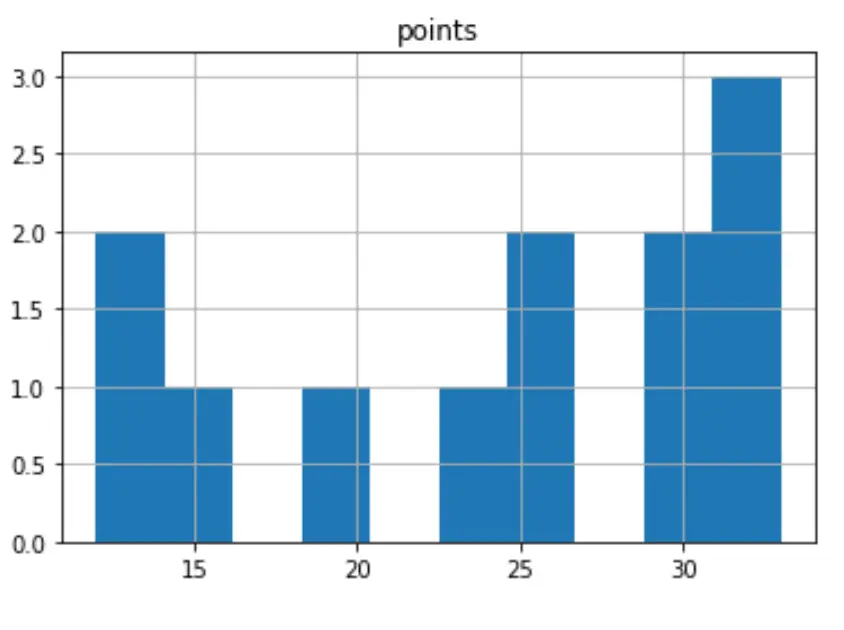
يمكننا أيضًا تخصيص الرسم البياني بألوان وأنماط وملصقات وعدد الصناديق المحددة:
#create custom histogram for 'points' column df. hist (column=' points ', bins= 5 , grid= False , rwidth= .9 , color=' purple ')
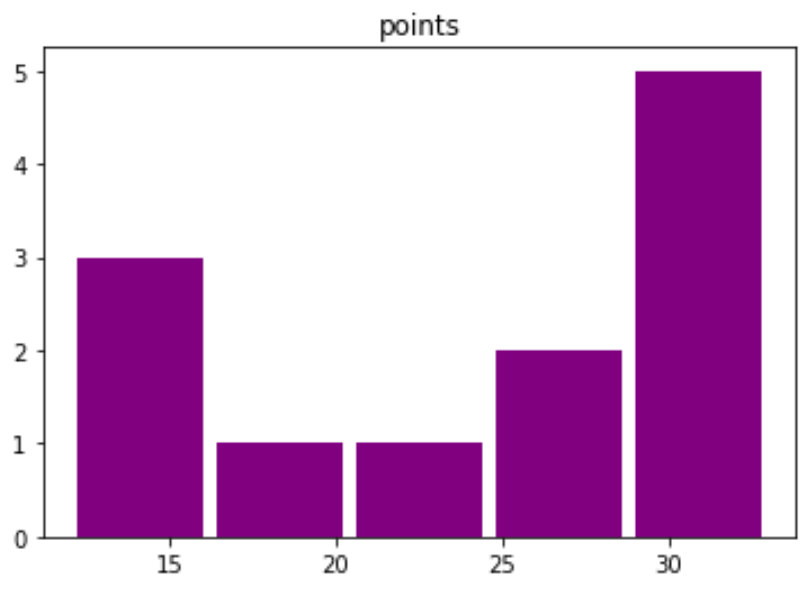
يُظهر المحور السيني النقاط التي تم تسجيلها لكل لاعب، بينما يُظهر المحور الصادي تكرار عدد اللاعبين الذين سجلوا هذا العدد من النقاط.
المثال 2: رسم رسوم بيانية متعددة
يوضح التعليمة البرمجية التالية كيفية رسم رسوم بيانية متعددة من Pandas DataFrame:
import pandas as pd #createDataFrame df = pd. DataFrame ({' team ':['A', 'A', 'A', 'A', 'A', 'A', 'B', 'B', 'B', 'B', 'B', 'B'], ' points ': [25, 12, 15, 14, 19, 23, 25, 29, 29, 31, 31, 33]}) #view first five rows df. head () team points 0 to 25 1 to 12 2 to 15 3 to 14 4 to 19 #create histogram for each team df. hist (column=' points ', by=' team ', bins= 3 , grid= False , rwidth= .9 , color=' purple ', sharex= True )
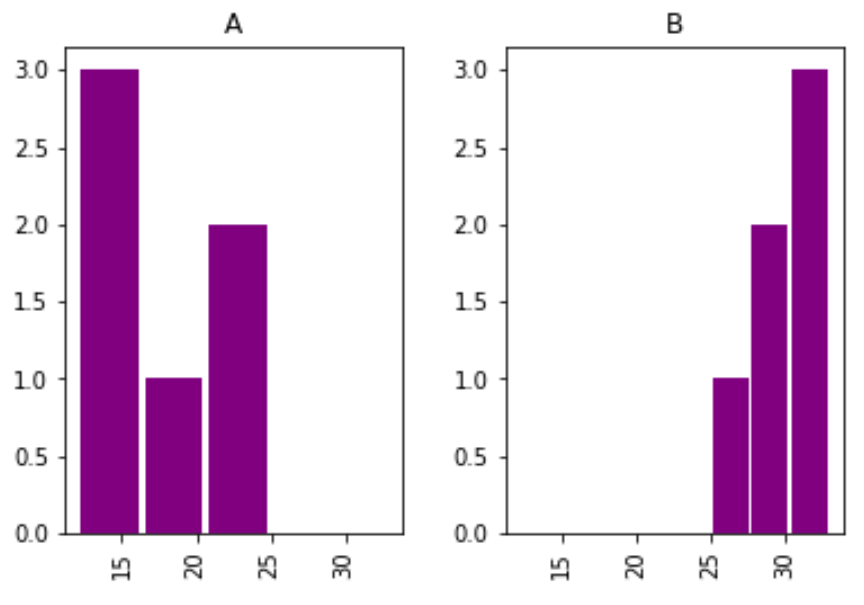
لاحظ أن وسيطة sharex تحدد أن الرسمين البيانيين يجب أن يشتركا في نفس المحور السيني.
وهذا يجعل من السهل مقارنة توزيع القيم بين الرسمين البيانيين.
مصادر إضافية
تشرح البرامج التعليمية التالية كيفية إنشاء مخططات مشتركة أخرى في بايثون:
كيفية رسم خطوط متعددة في Matplotlib
كيفية إنشاء boxplot من Pandas DataFrame
كيفية رسم أعمدة Pandas متعددة على مخطط شريطي